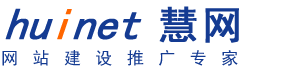
Flash 精美图标设计实例
发布时间:2005-01-27 浏览次数:1150856
作者:qhwa
来源:pconline
目前流行的图标设计软件组合是 Illustrator/ Corel Draw + Photoshop (本文不讨论象素图标),做出来的图标是静态的,如果要应用于Flash, 必须通过位图导入,且不说透明GIF的锯齿、PNG的大体积,光一个马赛克现象使得可用性大打折扣了,更不用说做一个动态的图标。
用Flash设计图标的优点是显而易见的: 支持动态图标,无失真放大,移植方便,可以和声音结合等等。缺点是不适合表现复杂的光影,一看是卡通的。
先看看我的实验作品:
如果你对过程感兴趣,那么请继续, 我们先从中间的小球开始
1.新建一个mc,名字去做icon_ball吧
2.画一个正圆形,设置轮廓和填充的样式,效果如下:
3.用渐变调整工具调整一下:
4.新建一个图层,取名hilight,顺便把原来的帧改名ball
5. 再画一个圆,移动到如图位置
6.在Color Mixer面板中修改一下 结果如图:
图中黑色表示透明,取消选择看看
7.调整一下渐变方向
8.创建一个阴影层
9.画一个黑色的圆,选中后,使用柔化边缘功能,设置参数
10.选中阴影,按F8, 转成元件,取名ball_shadow
11. 调节ball_shadow的透明度和大小 12. 新建一层,画上标志
通过上面的方法,相信你一定掌握了画立体形体的基本方法,那是: 依次画基本形状、渐变、高光、阴影。 下面的时钟也是这样的方法,所以我不再详细介绍,这里仅截取几个关键步骤,你可以自己发挥,因为这个不是的方法,相信你会创造出适合自己的方法。 效果预览:
1.面板的制作
2.刻度的制作 我喜欢小而细的刻度,为了方便起见,放大2倍看 画好所有刻度并转成元件(F8)
复制一次这个元件,按Ctrl+Shift+P粘贴,按Ctrl+↓移到下面,然后降低亮度
效果:
3.指针的制作 新建一个mc,画一个指针,主意注册点(十字)的位置 因为指针颜色用了白色,所以我们暂时把文档背景设成黑色
复制3个指针,使他们的注册点都和面板的中心重合
选中这三个指针,按F8,转成元件 效果如图
复制这个mc, 同刻度一样,降低亮度处理, 4.稍微修饰一下,加上底座和文字,并将文字打散加上代码,看看你的时间对不对:)
(注:详细代码请查看源文件)
鼠标移到个图标的地方,可以看到放大镜会运动,同时阴影也随着运动,而且只在一定的区域中显示,正是Flash让图标充满动感 这是完成后的时间线:
说明:如果你对Flash一窍不通,建议你先找本入门的书看看,限于篇幅,本文可能无法满足你的需要 元件分解图: 1.文件夹
纯粹的渐变+轮廓,注意轮廓的颜色淡一些 2.阴影
先画出一个圆和一条线,然后转化成填充,柔化边缘并转成元件 3.遮罩
实际上只是半透明部分,见源文件
放大镜主体部分,白色的粗线条已经转化成填充,中间再用墨水瓶工具填上淡淡的轮廓
放大镜手柄,塑料部分用渐变,金属部分直接用线条画出形状,然后上色并删除线条
注意:放大镜主体和手柄一起转到元件中,这样可以一起运动 下面我们要做的,只是创建最基本的动画了,限于篇幅,本文不再详细介绍,如果感兴趣,可以到经典论坛Flash专栏提问,欢迎光临:)
具体的ActionScript代码请看源文件 URL http://www.pconline.com.cn/pcedu/sj/wz/flash/0312/acc/031216flashicon.rar(编辑:大宝库)
上一篇:
网站推广技巧8则
下一篇:
山在虚无飘渺间——PS打造真实幻境
 业务咨询
业务咨询
Copyright 2003 - 2023 huinet.cn All Rights Reserved.
慧网公司 版权所有
慧网公司 版权所有
